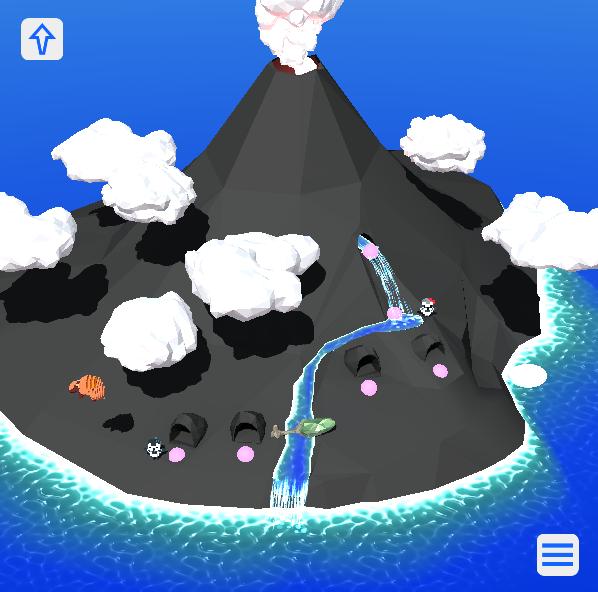
夏といえば海!ということで、少し古いモバイル端末でも動作する水面を描いてくれるアセットDefinitive Stylized Waterの記事です。
Definitive Stylized Water - Asset Store
この記事は、Unity アセット真夏のアドベントカレンダー 2019 Summer!の4日目の記事です。
目次
アセットの概要
Definitive Stylized Waterはトゥーン調の水面を描画することができるアセットです。VoxelorerBirdのマップ画面の水面を描画したくて購入しました。水深に応じて色を変化させたり、水面の波紋を描いたりしてくれます。
UnityAssetStoreJapanさんの紹介ツイート。
ポップな海🌊を表現したい時はこのアセットがおすすめです😊
— Unityアセットストア🇯🇵 (@AssetStore_JP) 2019年6月13日
浅瀬の水面に模様を入れることで、ワンランク上の海が作れます💎
海の透明度🌫反射率✨波の強さ🌊様々な要素を自分好みにして⚒お気に入りの海を作ってみては🥳https://t.co/lhtkFy6rx7#gamedev #unity3d #AssetStoreJP #シェーダー pic.twitter.com/WOMYLkPOFK
この手のものだとStylized Water Shaderの方が実績があるような印象がありましたが、OpenGL ES2に対応しているのでこちらの方を選びました。うちにあったかなり古いAndroid4.2.2のSH-08Eでも動きましたし、速度も綺麗さもいい感じでお気に入りのアセットです^^
設定の仕方や問題の解決策、設定の概要などをご紹介します。
動作条件
- AssetStoreの記載ではUnity5.4.5以降対応。Unity 2017 & 2018も動作確認済みとなっています
- Unity2019.1.12でも動作しました
- モバイル版は、OpenGL ES2以降に対応です
- カメラのProjection設定がOrthographicだと動作しません
標準版とモバイル版
フル機能の標準版に加えて、機能制限をして機能が弱いモバイル端末でも動作するモバイル版が同梱されています。設定項目の違いは以下のような感じです。
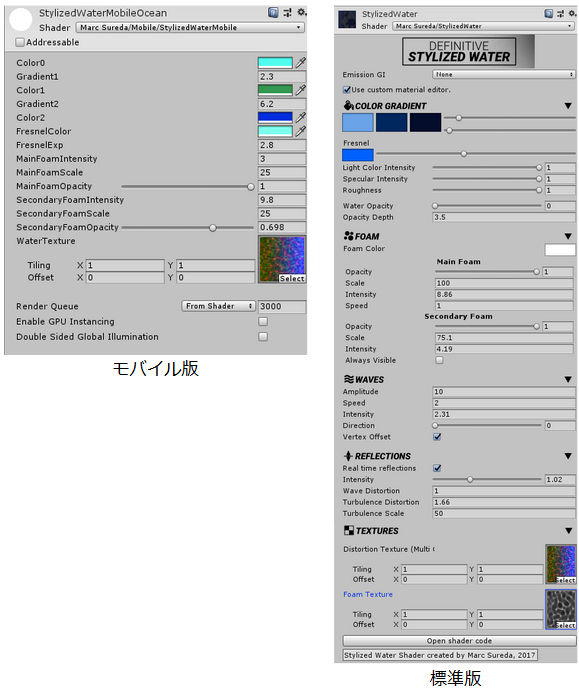
御覧の通り、右の標準版の方が設定は豊富です。主な違いは以下の通りです。
- 水面下のオブジェクトが揺らいで見えるかの有無(Opacity)
- 水面の波による変形の有無(WAVES)
- 鏡面反射(REFLECTIONS)の有無
標準版がDeferredレンダリングで、モバイル版がForwardレンダリングです。Deferredレンダリングに対応しているモバイル端末であれば標準版も動作します。両方組み込んでおいて、実行時に機能を確認してどちらを使うかを選択するのもありかなと考えています。
iPhoneSEでもアセット付属の標準版サンプルが60fpsで動きましたので、iOS向けなら標準版で問題なさそうです。モバイル版はちょっと弱いAndroid用という感じです。
水面を作る
自分のプロジェクトにDefinitive Stylized Waterをインポートして、水面を表示します。このブログの操作はUnity2019.1.12で行っています。別のバージョンの場合は操作位置が異なる場合があります。
- 対応するバージョンのUnityで、水面を表示したいプロジェクトを新規に作成するか読み込みます
- Asset StoreでDefinitive Stylized Waterを購入、ダウンロードしてインポートします
Definitive Stylized Water - Asset Store
- カメラのProjection設定はPerspectiveにしてください。Orthographic(平行投影モード。遠近感がなくなる主に2D用の設定)には非対応です
- Orthographicを利用していた場合は、Perspectiveに変更して視野角を小さくして対応するとよいでしょう
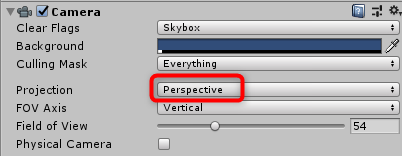
- 必要に応じて地形を配置します。以下の例では、Definitive Stylized Waterに付属の灯台のモデル(Lighthouseプレハブ)を座標0, 0, 0の位置に配置しました
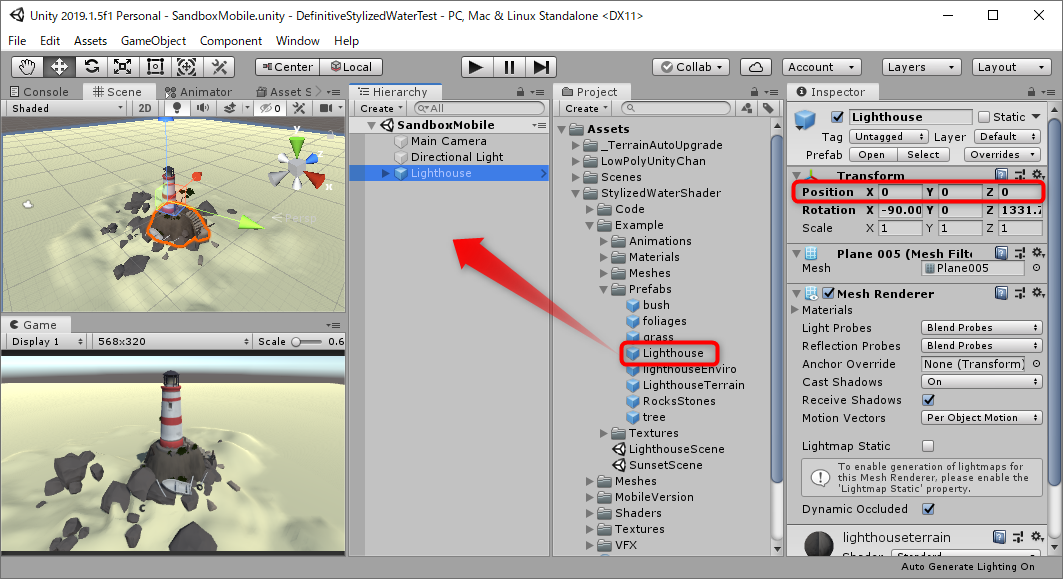
- 水面プレハブをシーンに配置します。標準版はStylizedWaterShaderフォルダーの直下にあるWaterPlaneです。モバイル版はStylizedWaterShader > MobileVersionフォルダー内のMobileWaterPlaneです。どちらか利用したい方をHierarchyウィンドウかSceneウィンドウにドラッグ&ドロップします
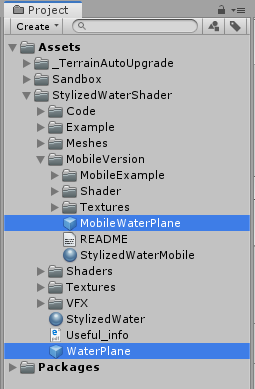
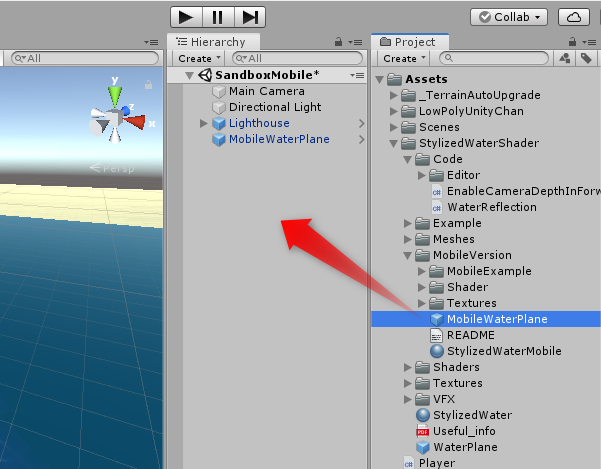
水面が真っ白になった時の対処
この段階で、水面が真っ白になる可能性があります。

考えられる原因はすでに述べていますが、以下の二つです。
- CameraのRendering Pathが、水面シェーダーと合っていない
- CameraのProjectionが、Orthographicになっている
Sceneウィンドウでは、Isoモードでも白くなります。
標準版での水面が真っ白になった時の対処
標準版は、Rendering PathがDeferredである必要があります。手っ取り早いのはカメラで設定することです。
- Main Cameraを選択して、Inspectorウィンドウで以下を確認して、必要なら設定します
- ProjectionはPerspective
- Rendering PathはDeferred
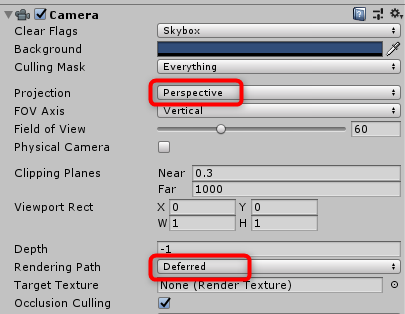
まだ白いかも知れませんが、構わずPlayしてみてください。

以上で設定完了です。
モバイル版での水面が真っ白になった時の対処
モバイル版は、Rendering PathがForwardである必要があります。カメラにアタッチするためのスクリプトがあるのでひと手間増えます。
- Main Cameraを選択して、Inspectorウィンドウで以下を確認して、必要なら設定します
- ProjectionはPerspective
- Rendering PathはForward
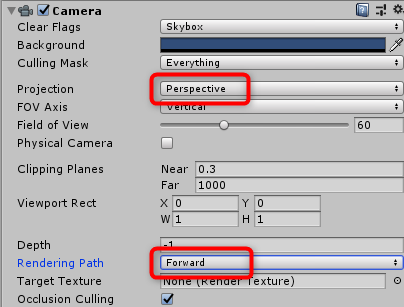
- StylizedWaterShaderフォルダーの中のCodeフォルダーに入っているEnableCameraDepthInForwardスクリプトを、カメラにドラッグ&ドロップしてアタッチします
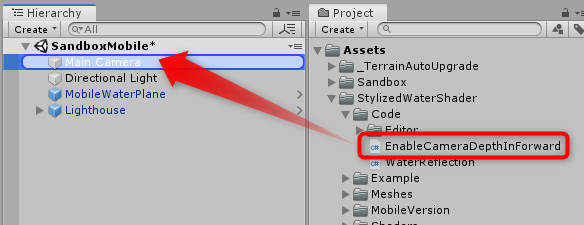
まだ白いかも知れませんが、構わずPlayしてみてください。

以上で設定完了です。
Sceneウィンドウの水面が白い
Sceneウィンドウの水面が白いままだった場合、Isoモードになっているものと思われます。右上のGizmoがIsoになっていると思いますので、クリックしてPerspに変更してください。
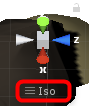
以上で設定完了ですが、水面は白いままの場合があります。設定したらとりあえずPlayしてみてください。設定ができていればPlayすれば正しく描画されます。
水面の位置はPosition、水面の大きさはScaleで調整すればOKです。
モバイル版の設定
モバイル版の設定概要です。標準版の設定概要はこちら。
水面の設定はマテリアルで調整できます。MobileWaterPlaneオブジェクトのMesh Rendererに設定されているマテリアルがそうです。
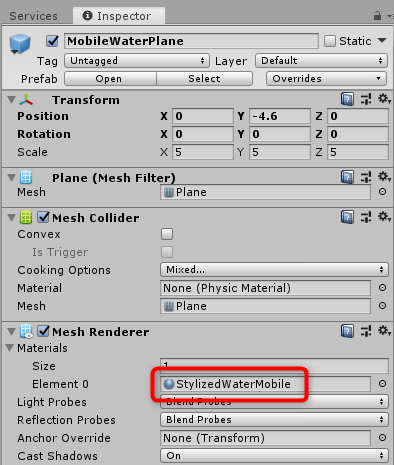
モバイル版と標準版の水面シェーダーが設定されているマテリアルは以下の位置にあります。必要に応じて複製して、水面にアタッチして利用するとよいでしょう。
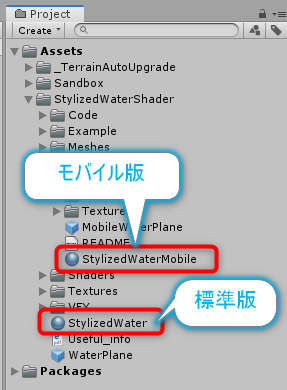
Color0, 1, 2
Color0, 1, 2は、水深ごとの色味です。以下はColor0の変更例で、水深0の部分の色です。
Color1はGradient1の水深の色、Color2はGradient2より深いところの色です。
Gradient1, 2
Color0, 1, 2と組み合わせて使う設定です。変更に応じて色が適用される深さが変わっています。マイナスになると無効になります。
FresnelColor
Fresnelと書いてフレネルです。理科で習ったのではないかと思いますが(カリキュラム的に習わないコースもあるかもですが)、定義はwikiより以下の通りです。
屈折率が異なる物質間の界面に入射すると、一部は反射し、一部は透過(屈折)する。このふるまいを記述するのがフレネルの式である。 フレネルの式 - Wikipedia
といいつつ、このアセットではカメラから遠い水面の色を変化させる設定になっています。フォグの水面版といった感じです。
Color2だと深い部分全体の色が設定されますが、Fresnelの方は遠方の水面の色が変わっているのが観察できると思います。
FresnelExp
フレネルの距離です。値を小さくすればより近くからフレネルの色が適用され始めます。負の値が設定できますが、色味が明らかにおかしくなります^^;
Foam
フォーム=泡の設定です。水面や浅いところの白い筋の模様の設定です。MainとSecondaryの2種類を設定することで、立体感のある揺らぎが演出されます。以下、MainFoamの設定です。
SecondaryFoamも基本的に同様です。
Textureは水面を表現するための画像データと思われます。ここをいじる必要はありません。
モバイル版の設定は以上です。
標準版の設定
標準版についてはオフィシャルの動画が分かりやすいです。
設定の概要は以下の通りです。
COLOR GRADIENT
水深に応じた色や、水面の設定を行う項目です。後ろに(*)が書いてある項目は、モバイル版にはない機能です。
- COLOR GRADIENT 色の勾配
- 左の3つの色がモバイル版のColor0, 1, 2、右の2つのスライドバーがGradientに該当します
- Fresnel フレネル
- 左の色がFresnelColor、右のスライドバーがFresnelExpに該当します
- Light Color Intensity(*) ライトの色の強度
- 水の色が、シーンのライトの色の影響を受ける度合いです。0にするとDirectional Lightの色や角度による光の具合の影響を受けなくなります
- Specular Intensity(*) 反射光の強度
- 太陽などの光の反射の強さです。0にすると光の反射がなくなり、1にすると強く反射します(Directional Lightが水面に反射して、カメラにうつる位置にないと影響が分からない可能性があります)
- Roughness(*) 粗さ
- 光の反射の拡散度合いです。Roughnessが
0だとDirectional Lightの位置による太陽がはっきりと描画されます。1にするとぼんやりと拡散します
- 光の反射の拡散度合いです。Roughnessが
- Water Opacity(*) 水の不透明度
- この下のOpacity Depthとセットで利用して、水中のものが屈折して見える度合いと深さを設定します
- 1にすると、Opacity Depthの値に関わらず、水中の屈折が見えなくなります
- 0にすると、Opacity Depthで設定されている深さまで、水中の屈折が見えるようになります
- Opacity Depth(*) 透明度の深さ
- この値の深さまで、水中のものが歪んで描画されます
FOAM 泡
モバイルの設定とほぼ同じです。SpeedやIntensityなど、微調整用のパラメーターが増えています。
Always Visibleにチェックを入れると、Intensityの設定に関わらず、水面に縞模様を描画します。トゥーン感を出す場合に有効そうです。
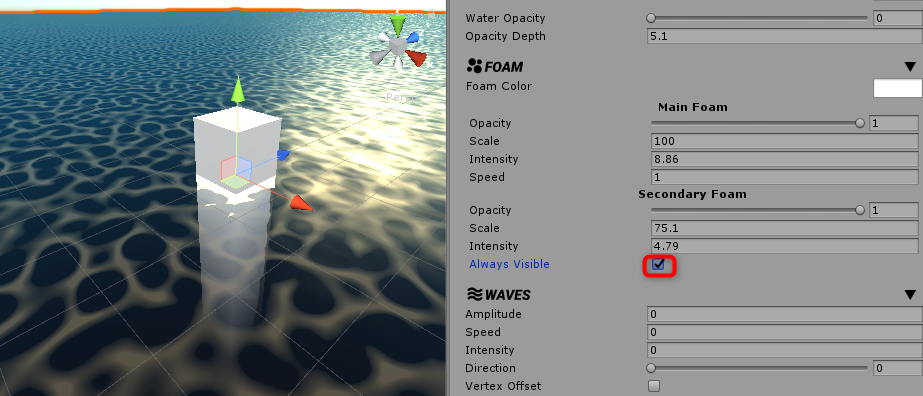
WAVES(*) 波
モバイル版にない設定です。水面に波を発生させます。
- Amplitude 振幅
- 波の幅です
- Speed
- 波が進む速度です
- Intensity
- 波の高さです
- Direction
- 波の方向です
- Vertex Offset
- チェックを入れると、実際に水面の高さが変化して波打つようになります
- チェックを外すと、水面の高さは変わらず、光や屈折の描画の変化のみで波を表します
REFLECTIONS(*) 反射
モバイル版にはない設定です。空や水上のオブジェクトを水面に映すかを設定できます。
- Real time reflections
- チェックを外すと、水面に水上のオブジェクトが映らなくなります
- Intensity
- 映り込みの度合いです
0だと無効になります
- Wave Distortion 波によるねじれ
- Waveの動きでどれぐらい映り込みの像をゆがめるかの設定
- WaveのIntensityと関連するようです。
1にすると自然に動く感じがします
- Turbulence Distortion 乱流によるねじれ
- 波より細かい水面の凹凸を描画する強さを設定します。大きい値にすると映り込みが強くなります
- Turbulence Scale 乱流のスケール
- 水面の凹凸のスケールです。値を大きくすると、凹凸が細かくなります
TEXTURES
水面の動きや泡のテクスチャーです。泡のテクスチャーを自前で用意して差し替えると、水面の模様が変えられます。
水面のエフェクト
VFXフォルダーにいくつかエフェクトが入っています。これも何気に便利です。
FoamParticles
泡立っている感じのエフェクトです。
FoamUp
水しぶきのエフェクトです。

RadialSplash
放射状に広がる波紋です。
SmallSplash
小さいものが落ちた時のようなしぶきと波紋です。

WaterSplash
しぶきと波紋が一緒に出現するエフェクトです。

川などを作る
付属の水面プレハブは平面ですが、ProBuilderなどで川となるメッシュを作成して水面マテリアルなどをアタッチすれば、傾斜のある水面を作ることができます。
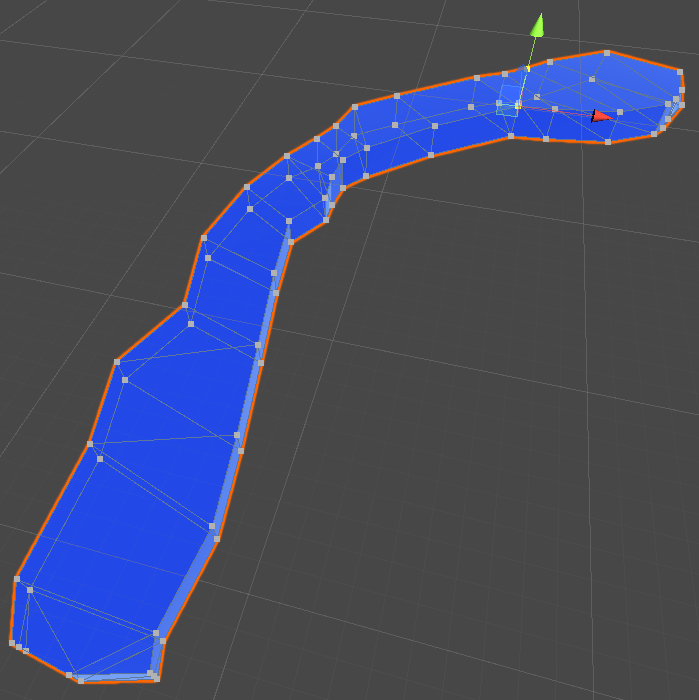
背景に乗せるとこんな感じになります。
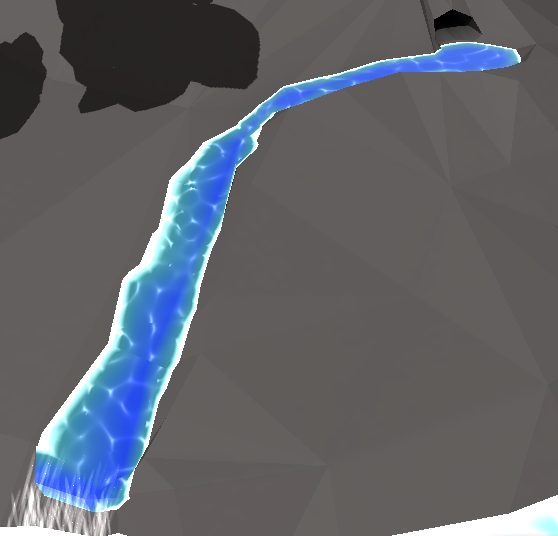
モバイル版の場合はStylizedWaterMobileマテリアルを設定するだけでOKです。標準版を使う場合は、StylizedWaterマテリアルをアタッチした上で、Codeフォルダー内のWaterReflectionスクリプトをアタッチして鏡面反射に対応させます。

※水が流れ落ちているエフェクトは、Unity公式のParticle Pack | VFX Particles | Unity Asset Storeのものを利用しています。
まとめ
Definitive Stylized Waterの設置方法や設定、付属のエフェクト、平面以外のメッシュを水面にする方法をご紹介しました。トゥーン系のポップな水面を作るのに適していて、少々古いAndroid端末でも動作するのが嬉しいです。標準版であれば、リアルな水面を作ることも可能です。波も生成できるので楽しいです。
暑い夏に、ナイスな海を作ってみてはいかがでしょうか。
関連リンク
Definitive Stylized Waterのアセットストア
Definitive Stylized Water - Asset Store
Definitive Stylized Waterの紹介動画
Definitive Stylized Waterの紹介ツイート
ポップな海🌊を表現したい時はこのアセットがおすすめです😊
— Unityアセットストア🇯🇵 (@AssetStore_JP) 2019年6月13日
浅瀬の水面に模様を入れることで、ワンランク上の海が作れます💎
海の透明度🌫反射率✨波の強さ🌊様々な要素を自分好みにして⚒お気に入りの海を作ってみては🥳https://t.co/lhtkFy6rx7#gamedev #unity3d #AssetStoreJP #シェーダー pic.twitter.com/WOMYLkPOFK